Apple 的提醒應用程式擁有在 iPhone 上管理雜貨清單的終極解決方案
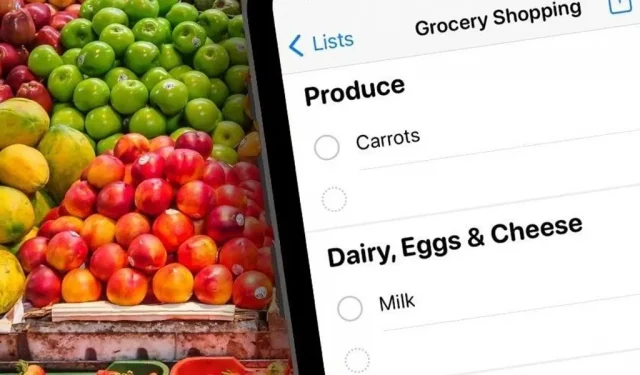
只要您的 iPhone 或 iPad 運行iOS 17或iPadOS 17 ,您就可以在「提醒事項」中建立購物清單。您也可以在 macOS 14 Sonoma 上管理清單並在 watchOS 10 上與其互動。
如果您經常發現自己在紙上寫著購物清單,或者在多個應用程式之間切換以確保您已經涵蓋了所有必需品,那麼這個新的提醒功能將成為您最好的朋友。即使您更喜歡手裡拿著一張紙而不是手機在商店裡走動,“提醒”也可以幫助您按部門對其進行排序,然後您可以像其他列表一樣將其打印出來。
在提醒中建立購物清單
在使用 Apple 的雜貨模板之前,請確保您已啟用iCloud提醒功能,以便它們在運行 iOS 17、iPadOS 17、macOS 14 Sonoma 或 watchOS 10 的所有連接 iCloud 的裝置之間同步。
- 導覽至「提醒」中的主頁。
- 點擊“新增清單”,然後在出現提示時選擇“iCloud”。
- 在新清單頁面點選「清單類型」旁邊的「標準」。
- 從選項中選擇“雜貨”。
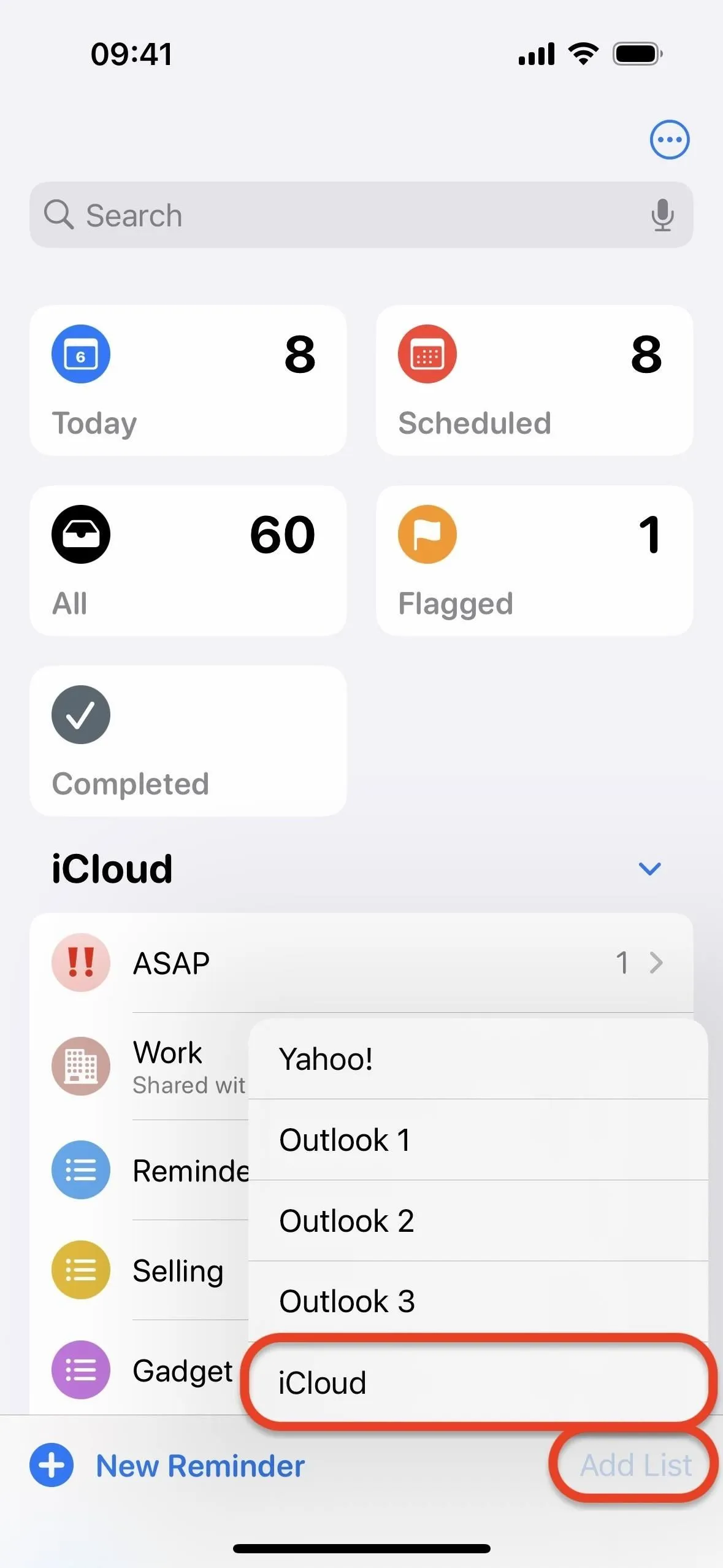
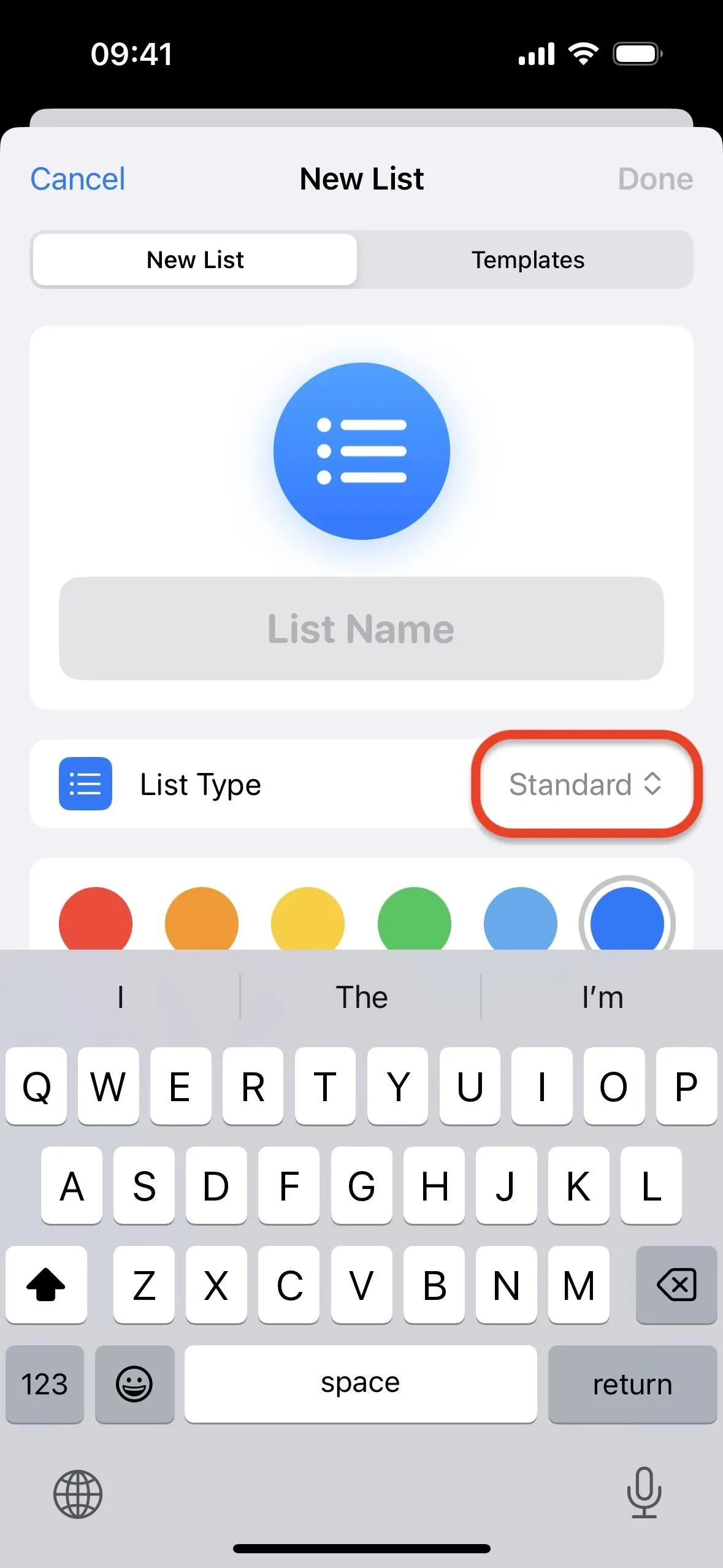
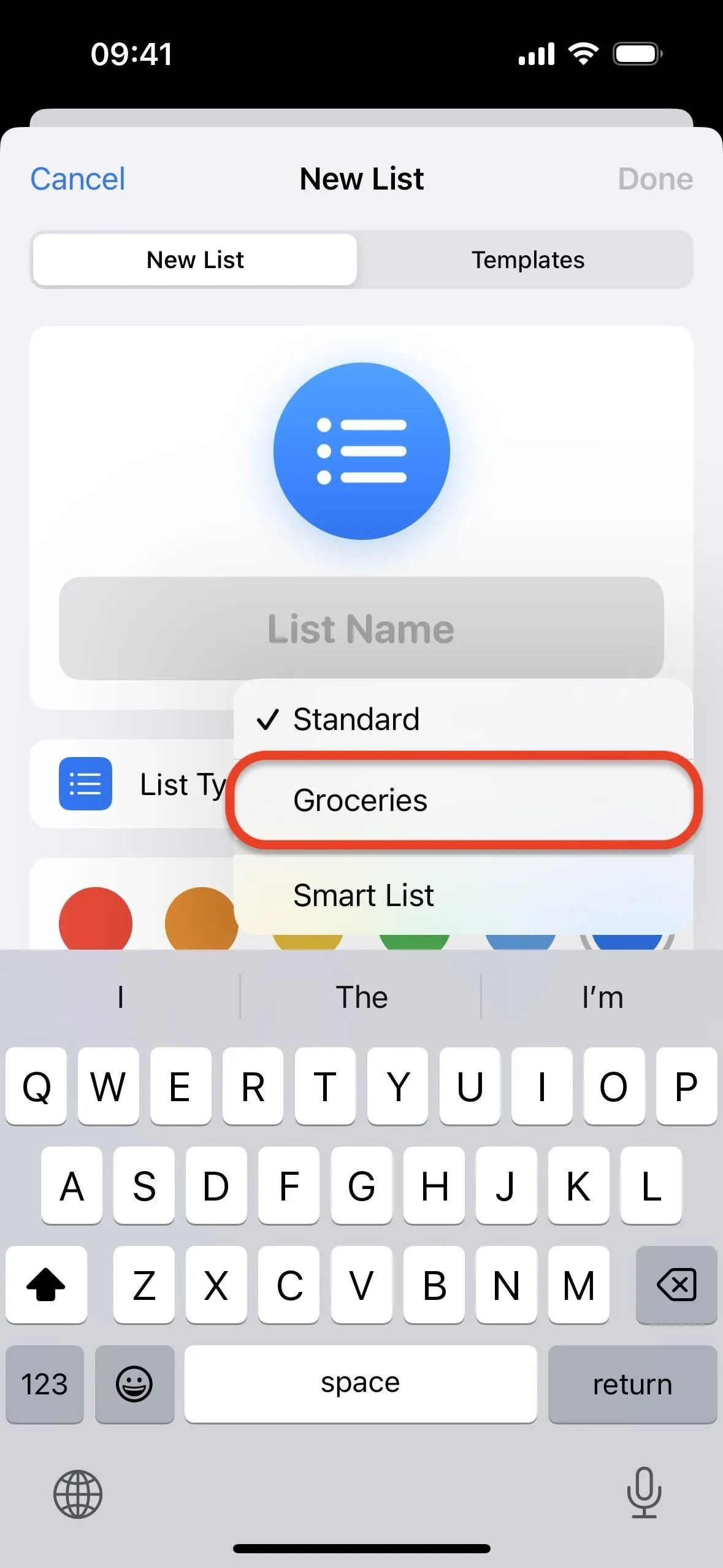
- 設定名稱並選擇圖示和圖示顏色。
- 點選「完成」儲存清單。
- 開啟新的購物清單並開始新增商品。
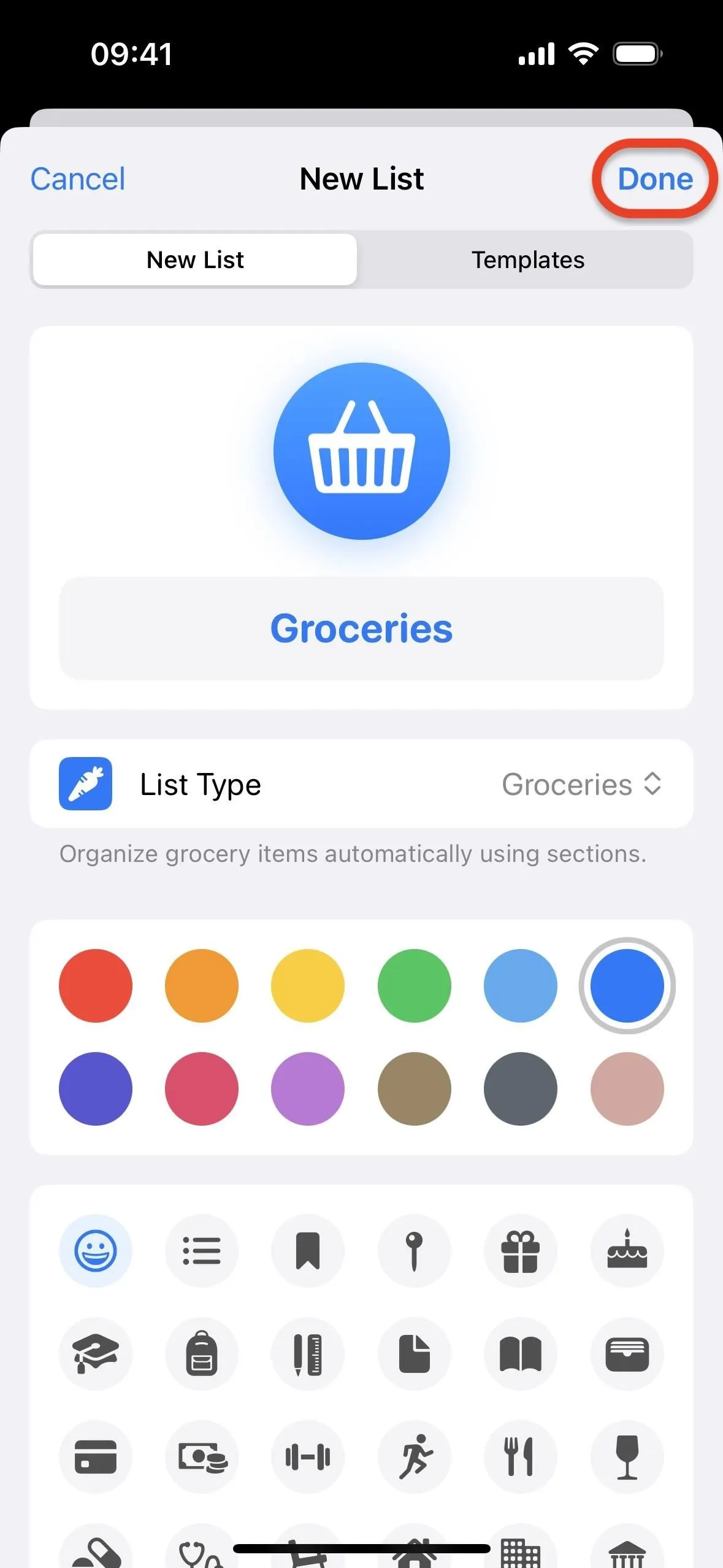
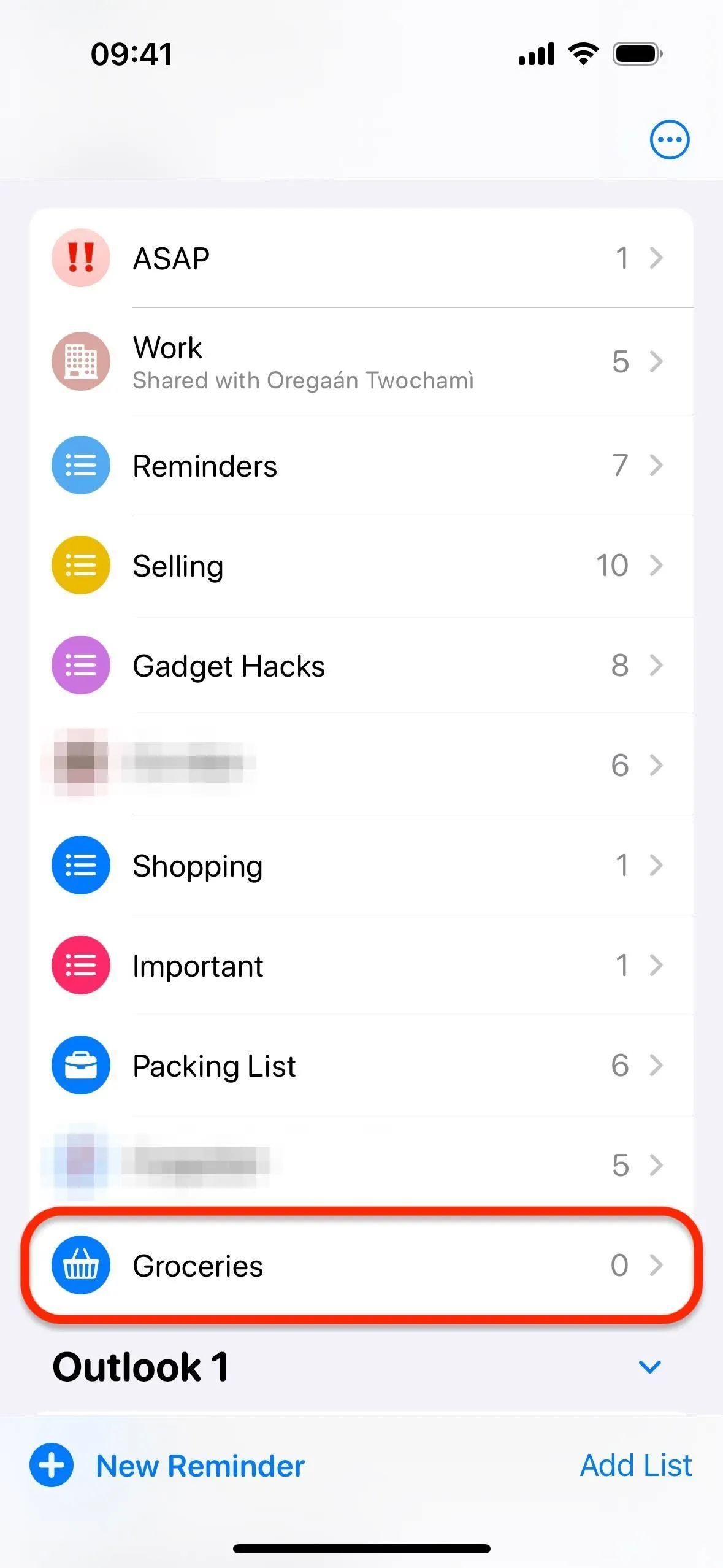
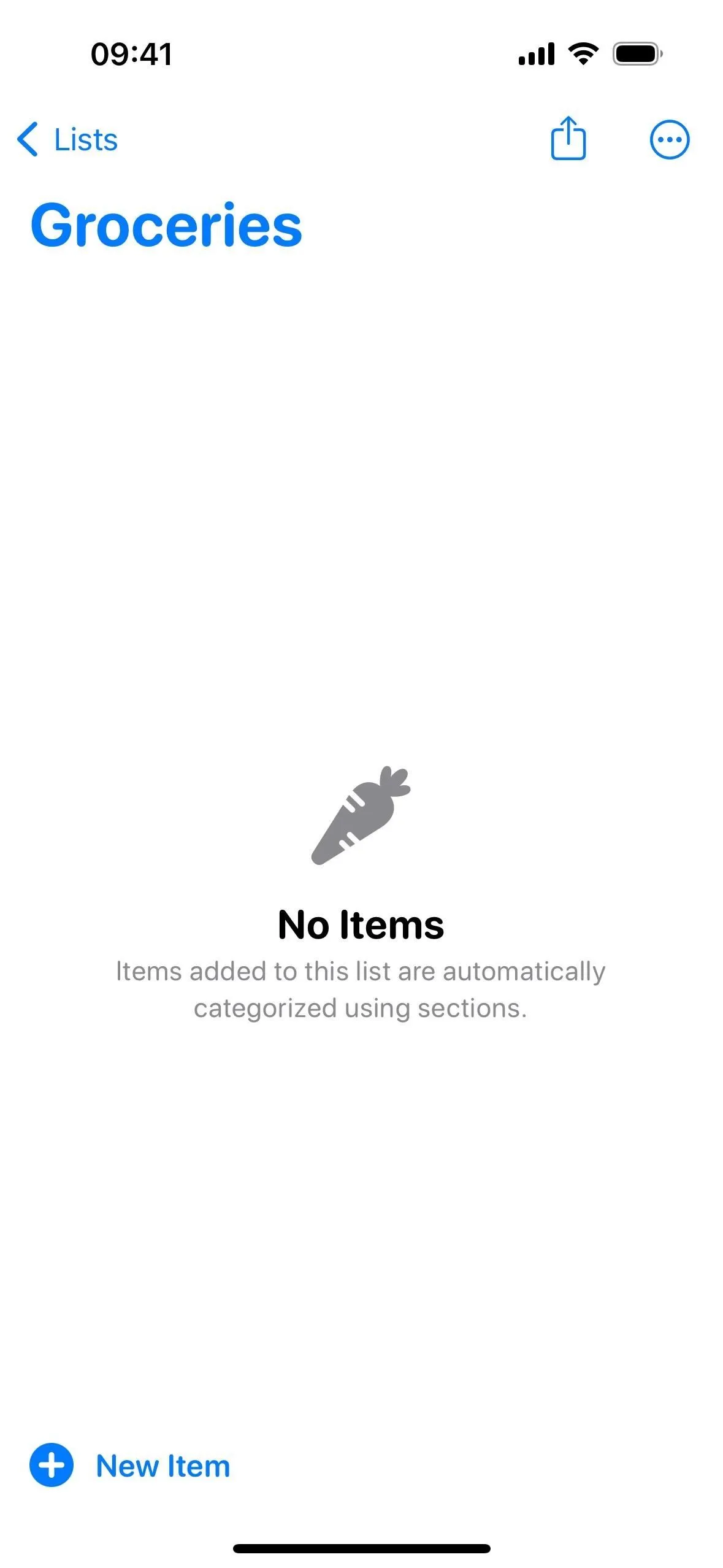
您新增至清單中的任何項目都會按提醒自動分類到預定部分,包括嬰兒照護;麵包店; 烘焙用品;飲料; 麵包和麥片;罐頭食品和湯;咖啡和茶;乳製品、雞蛋和乳酪;零食和糖果;熟食店; 冷凍食品; 家居用品; 肉; 油和調味料;麵食、米飯和豆類;個人護理和健康;寵物護理; 生產; 醬汁和調味品;海鮮; 香料和調味料;以及葡萄酒、啤酒和烈酒。
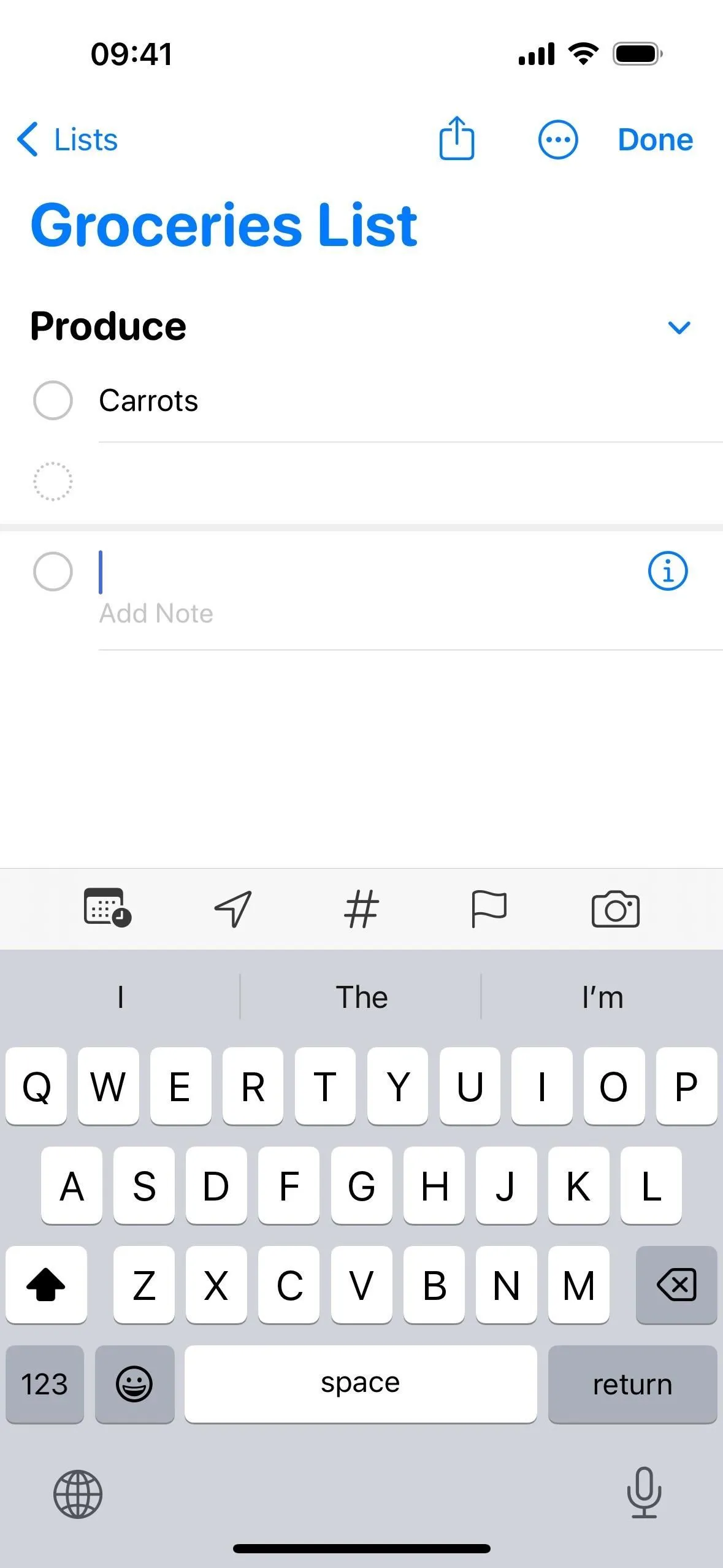
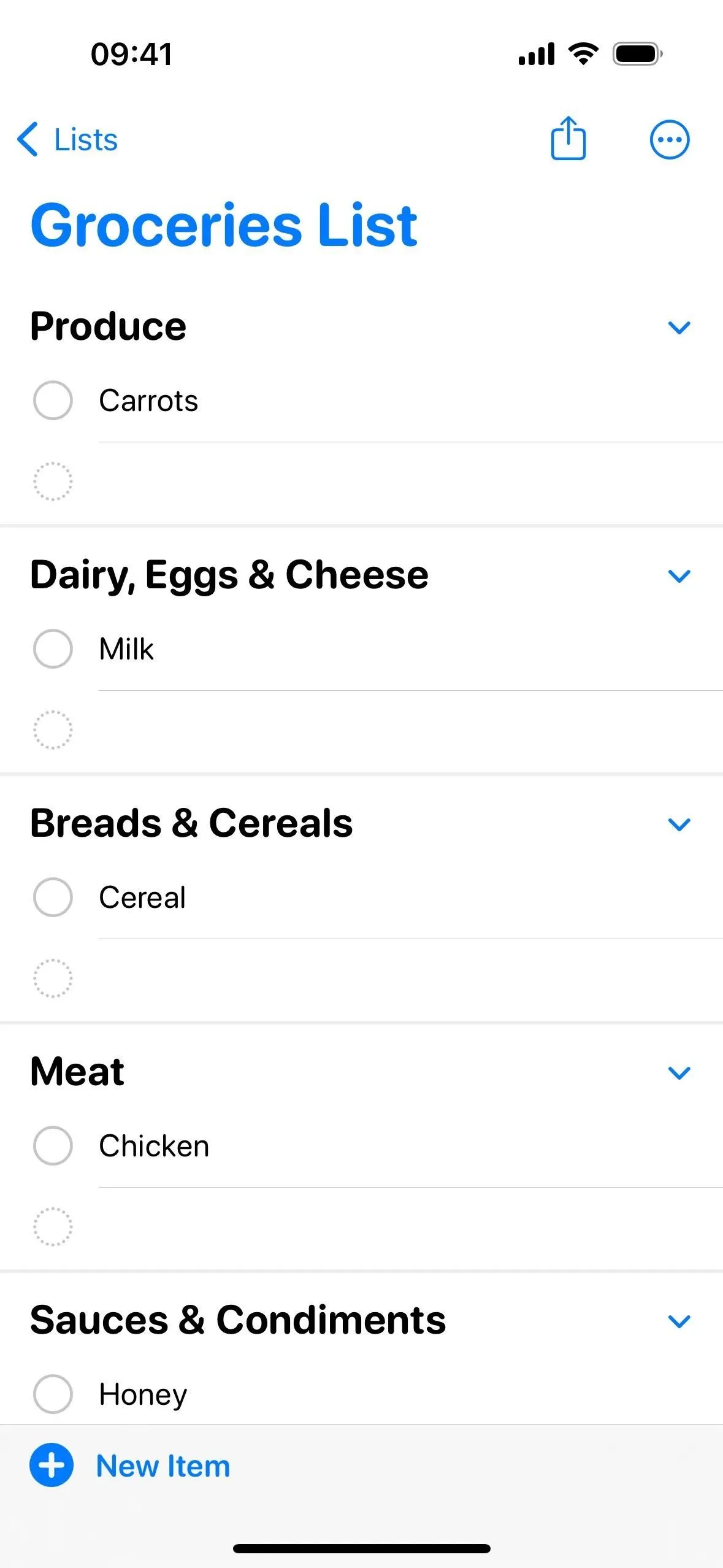
自訂您的購物清單
Apple 深知人們的偏好不同,對一個人來說可能是完美的分類,對另一個人來說卻可能並非如此。結果:雜貨清單仍然是可自訂的。
當您想要按當地雜貨店的部門(可能包括有機食品或糧箱等其他區域)對雜貨清單進行排序時,定制會派上用場。您可能希望進一步分解主題,例如飲料(水、運動飲料和果汁並不總是位於店內的同一區域)以及麵包和穀物食品(其中麵包和穀物食品可能有單獨的過道) 。
選項 1:將項目拖曳到其他部分
如果您在通常不會放置的類別中找到某個項目,請不用擔心!只需觸碰並按住該項目並將其拖曳至您喜歡的類別即可。最好的部分?該應用程式會根據您的偏好進行學習。因此,下次您新增該特定項目時,它會記住您喜歡的位置。
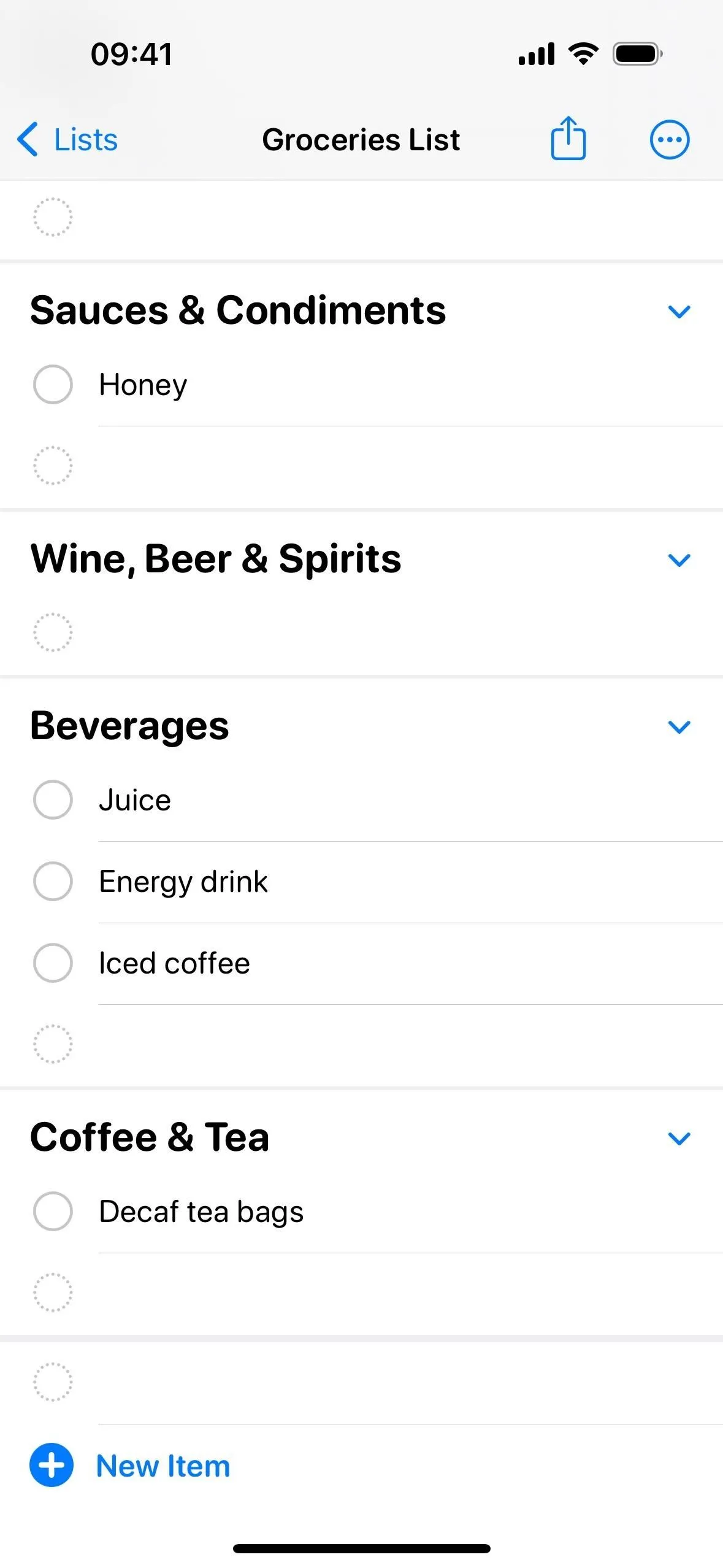
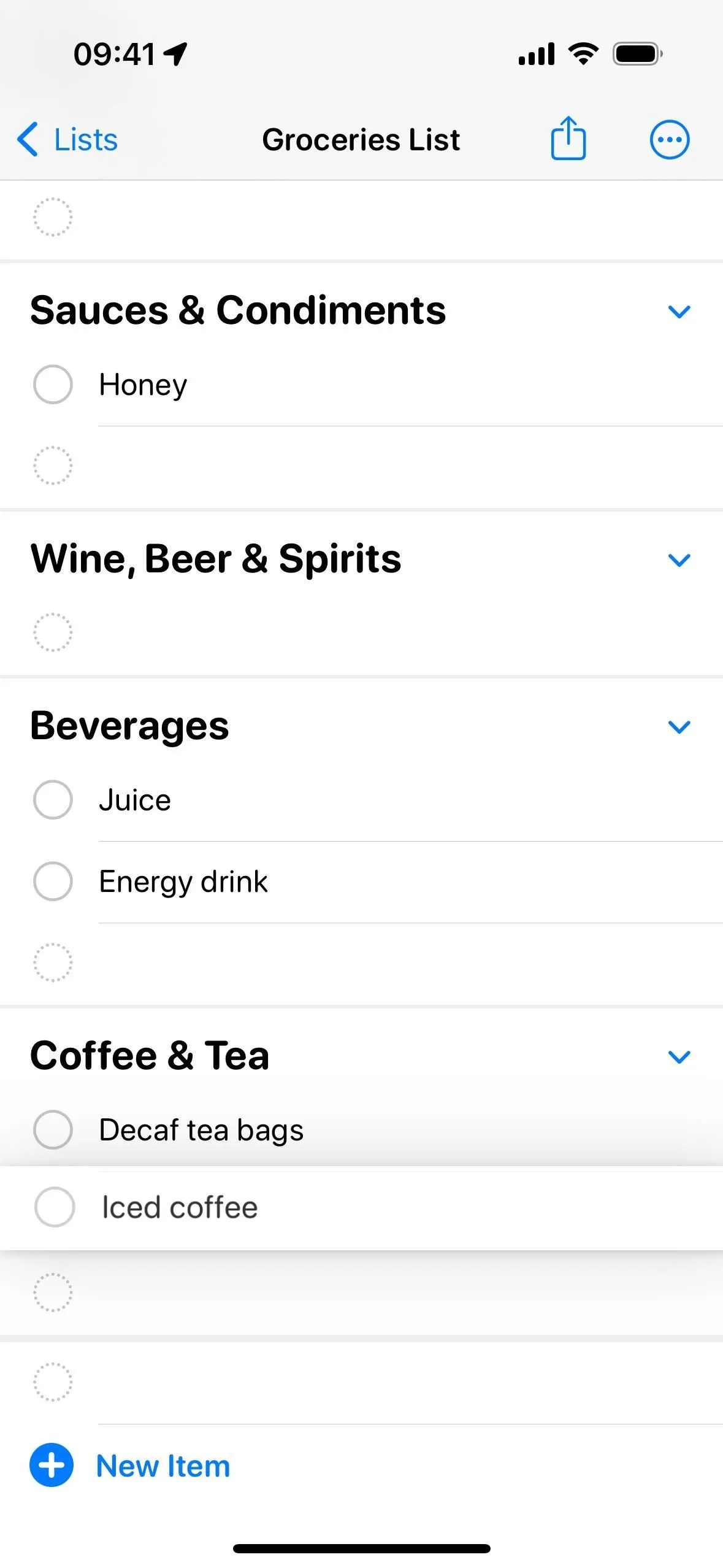
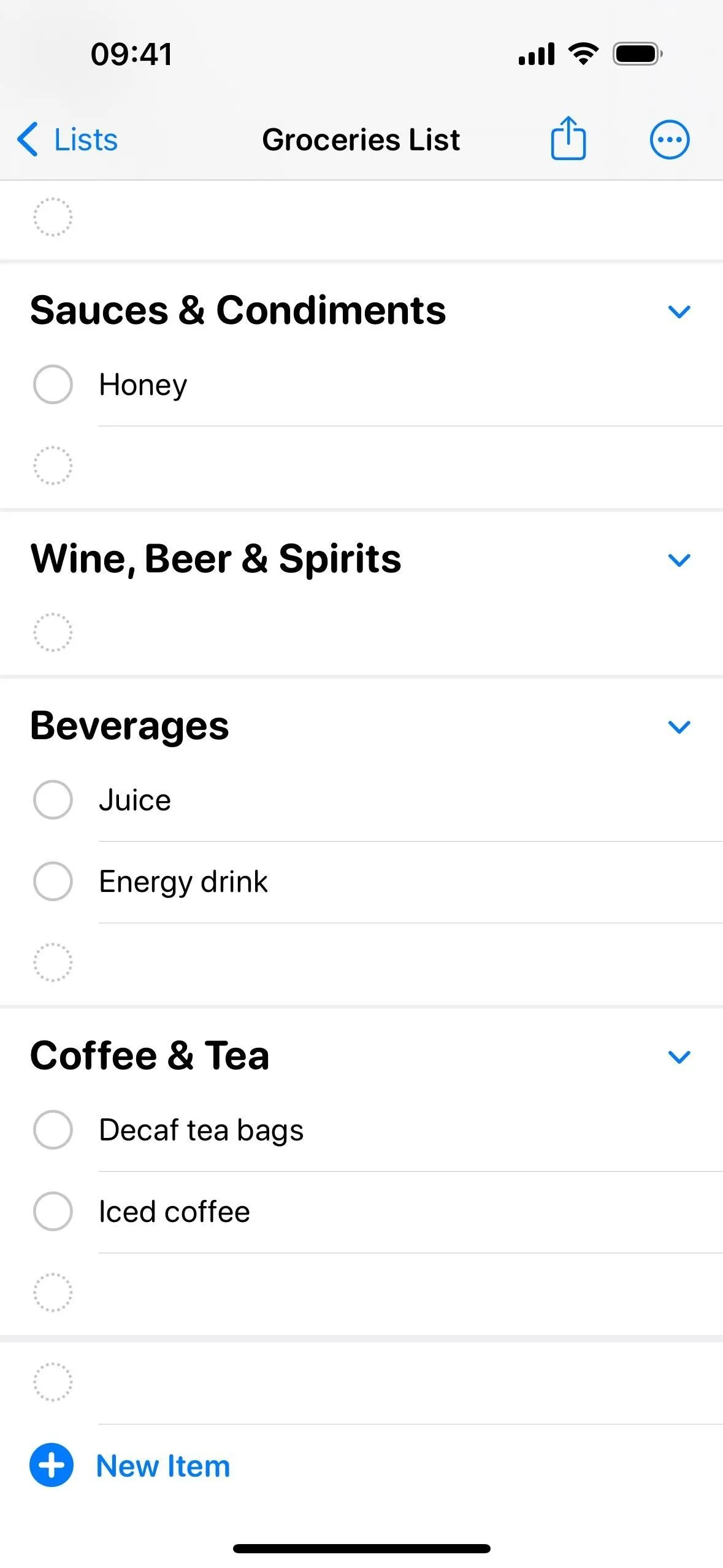
選項 2:將項目指派給其他或新部分
如果您對應用程式的分類不滿意,請點擊該項目,點擊其資訊 (i) 按鈕,然後選擇「部分」。從這裡,您可以手動選擇該項目的類別或部分。
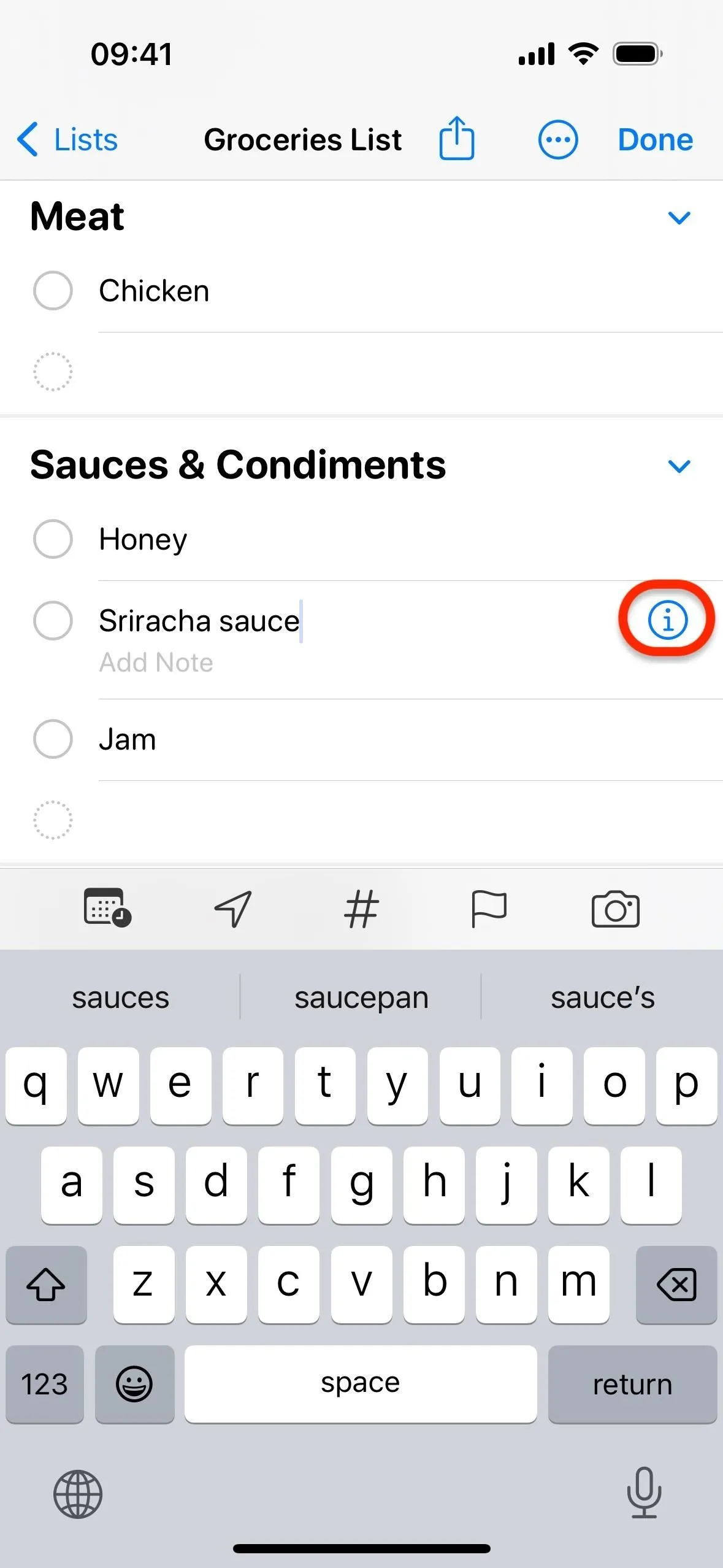
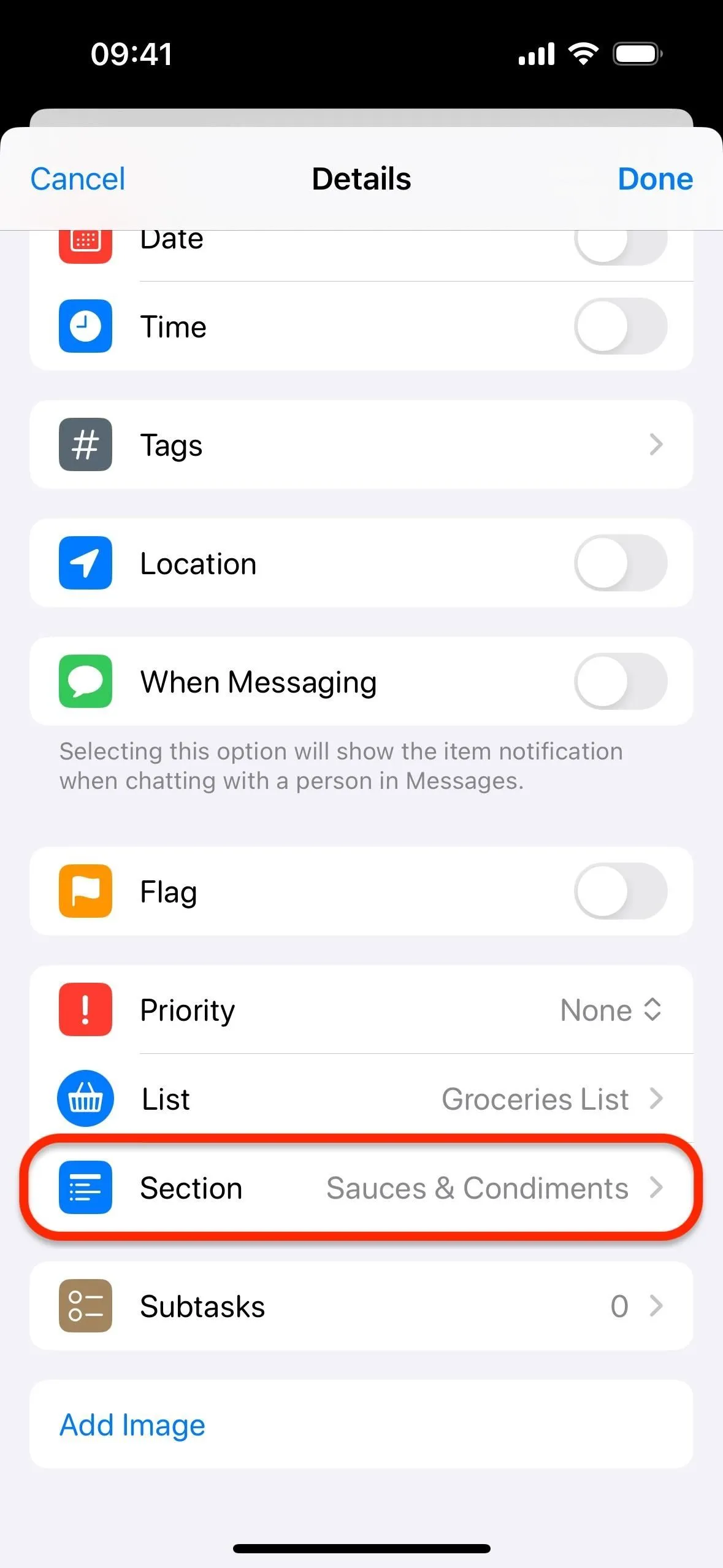

如果您沒有找到合適的類別,請選擇“帶有選擇的新部分”,輸入自訂名稱,然後按“返回”鍵來建立自己的類別。無論您選擇什麼,請點擊「完成」以儲存您的首選項。
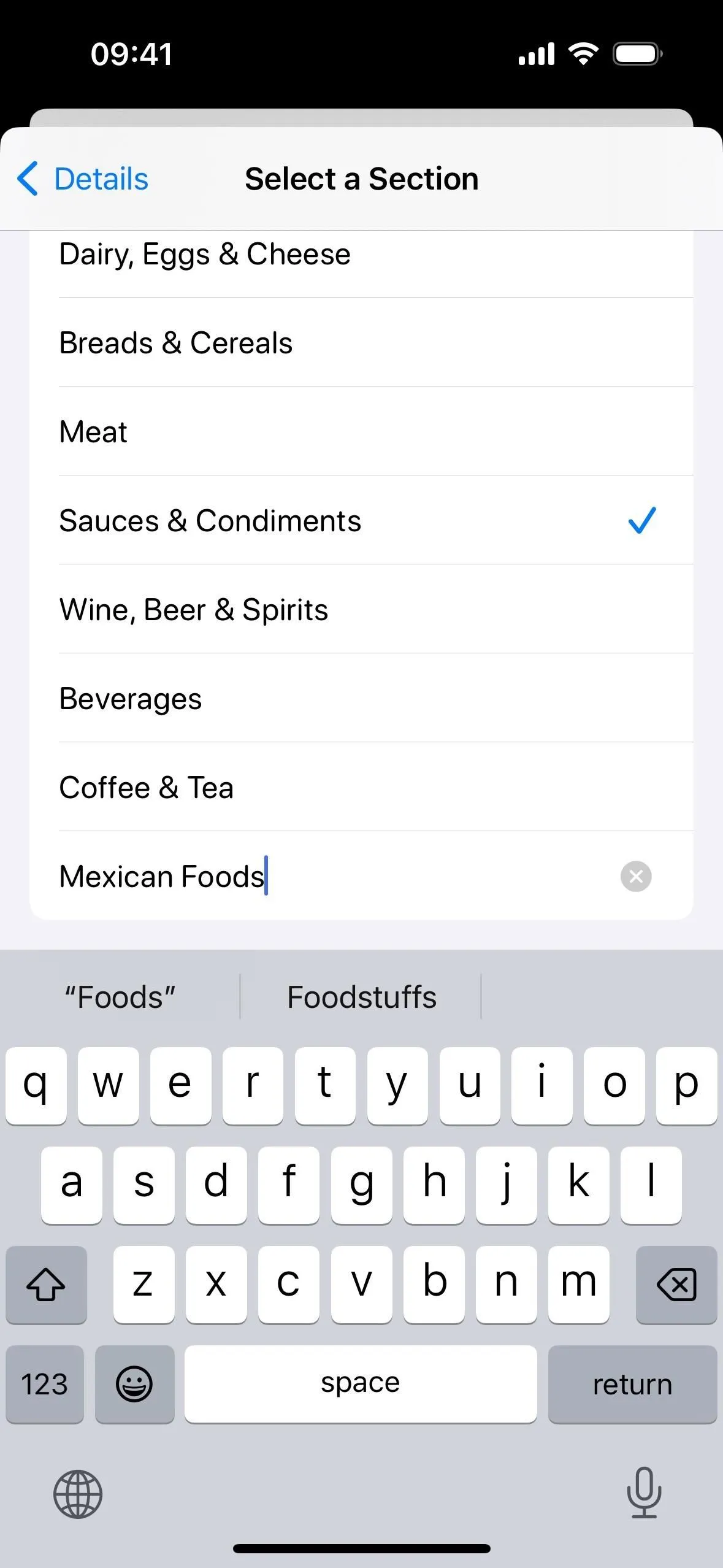
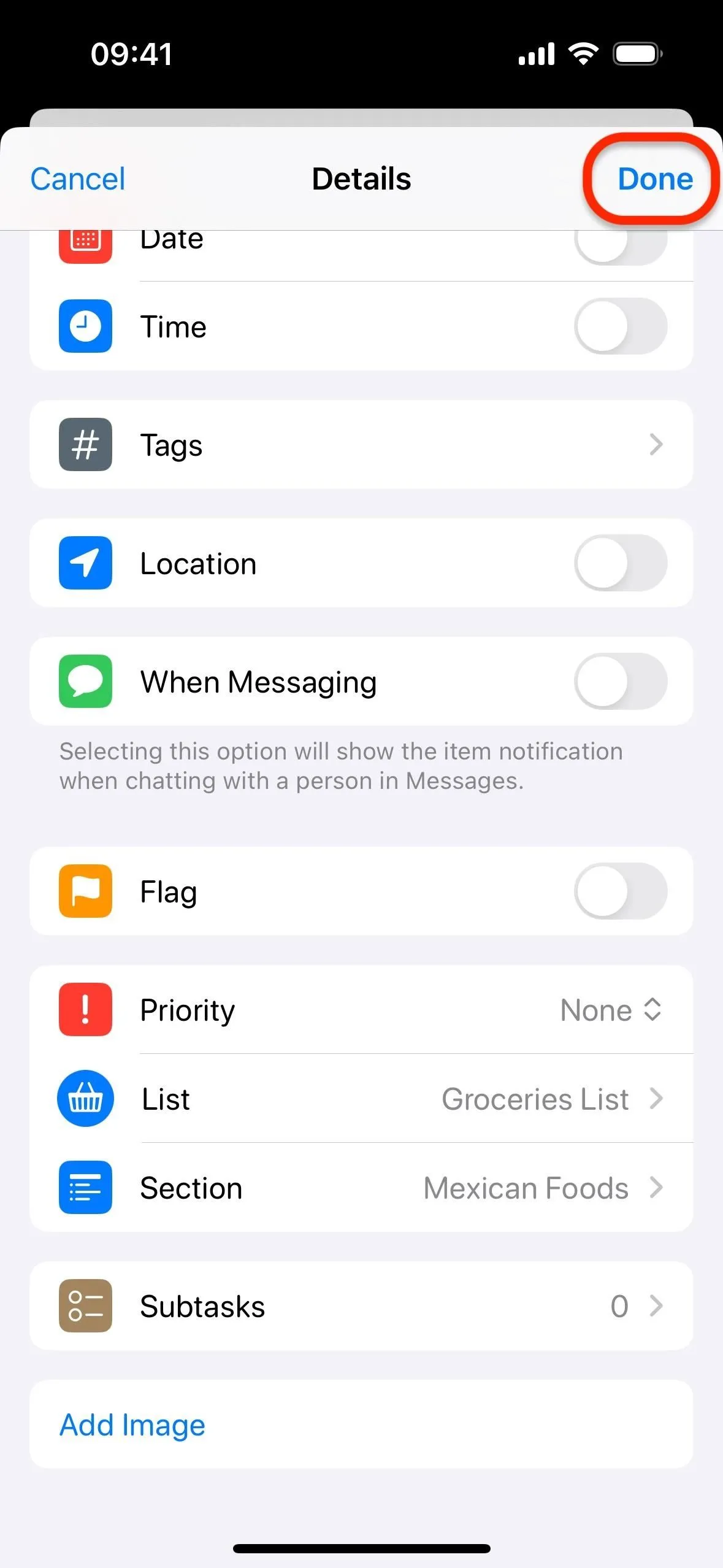
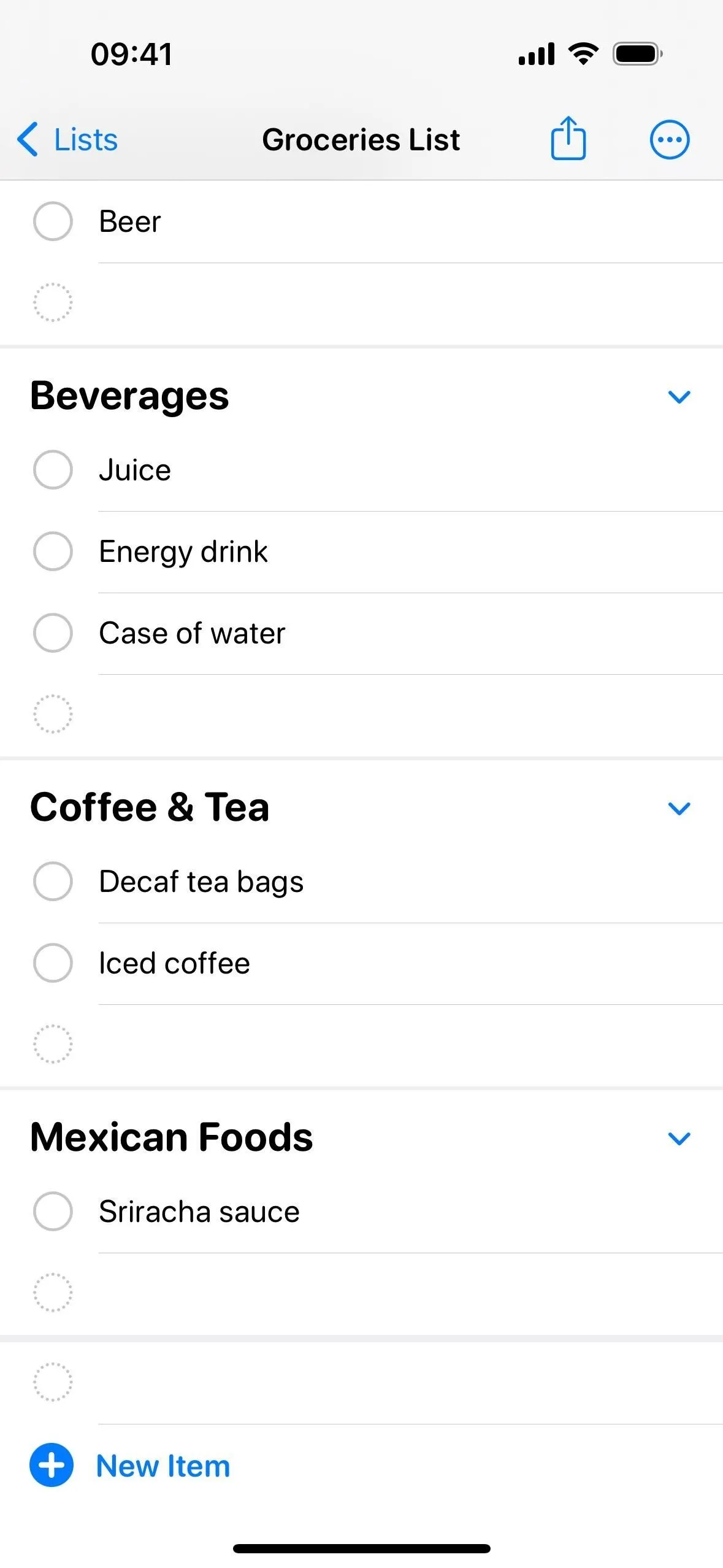
選項 3:重新命名部分
如果您發現某個類別名稱不太適合您的購物風格,請點擊「提醒」清單中的部分名稱,然後根據您的需求進行編輯。
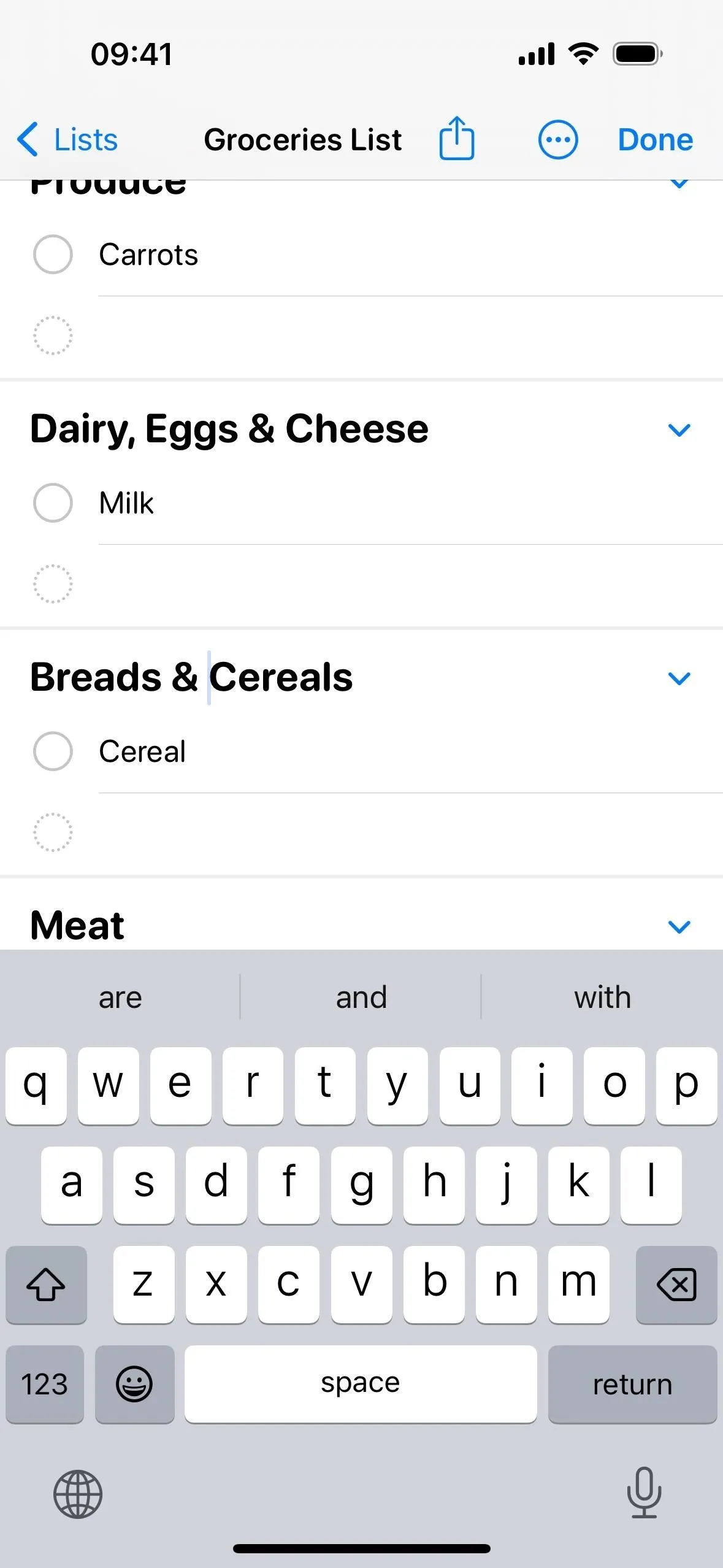
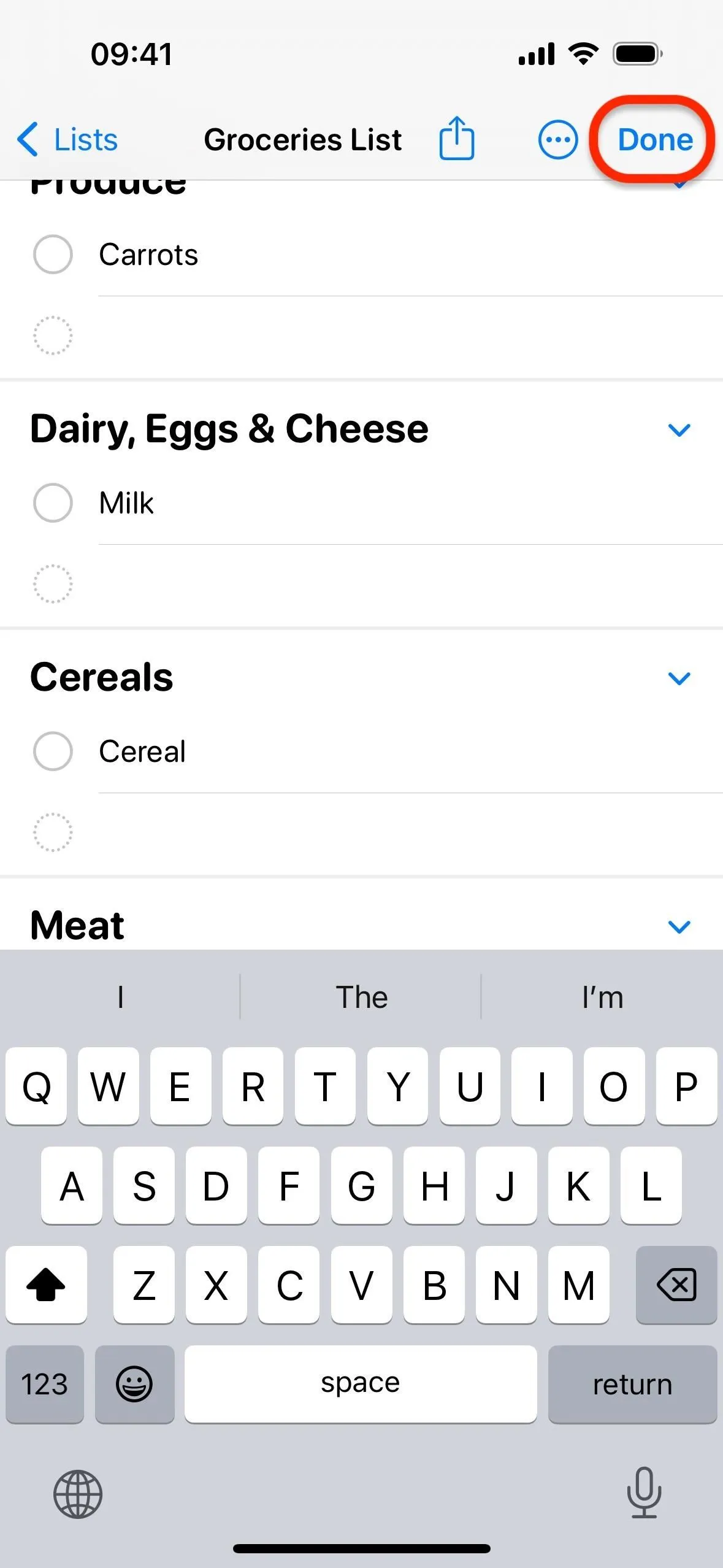
您也可以點擊清單中的省略號 (•••) 以開啟更多選項,點擊“管理部分”,然後點擊“編輯部分”,點擊名稱並重新命名,然後點擊“完成”。
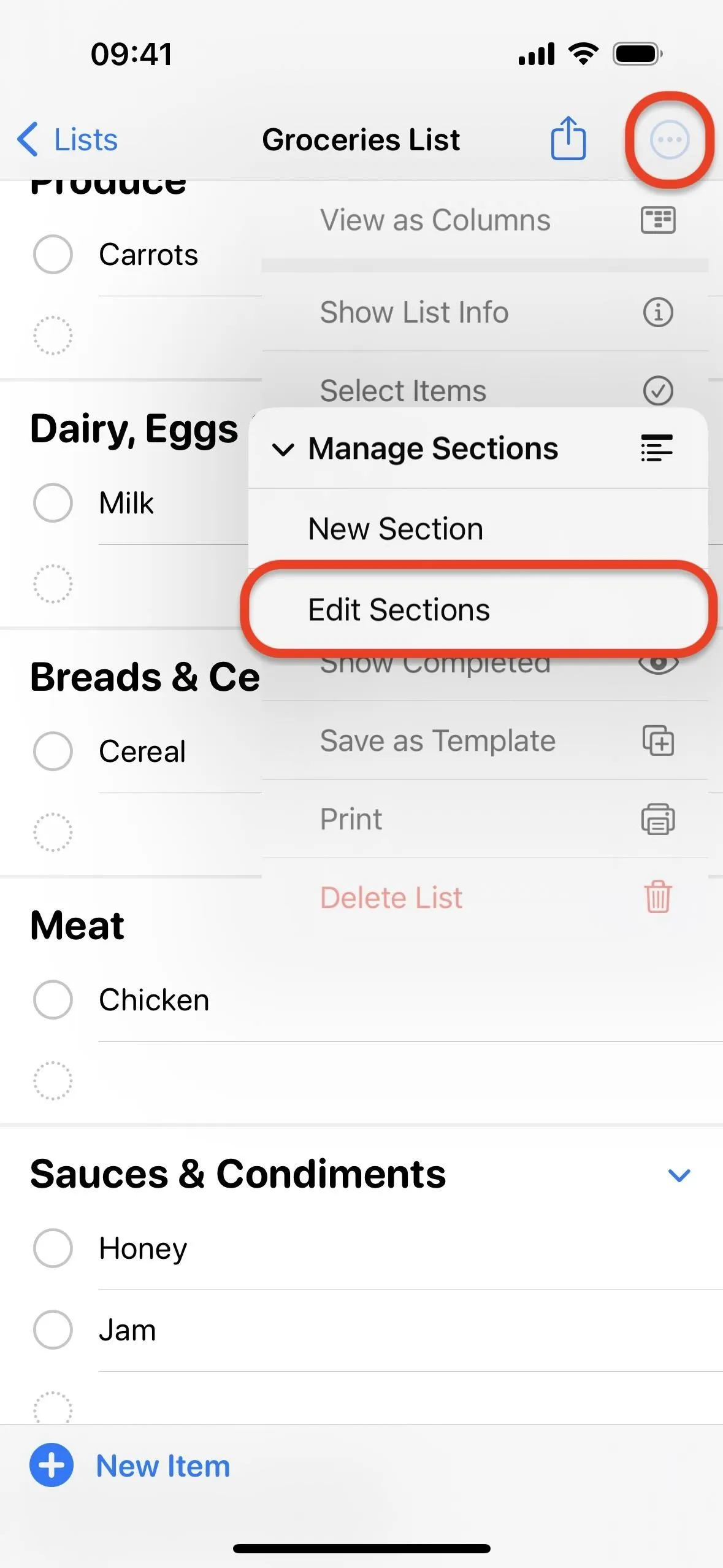
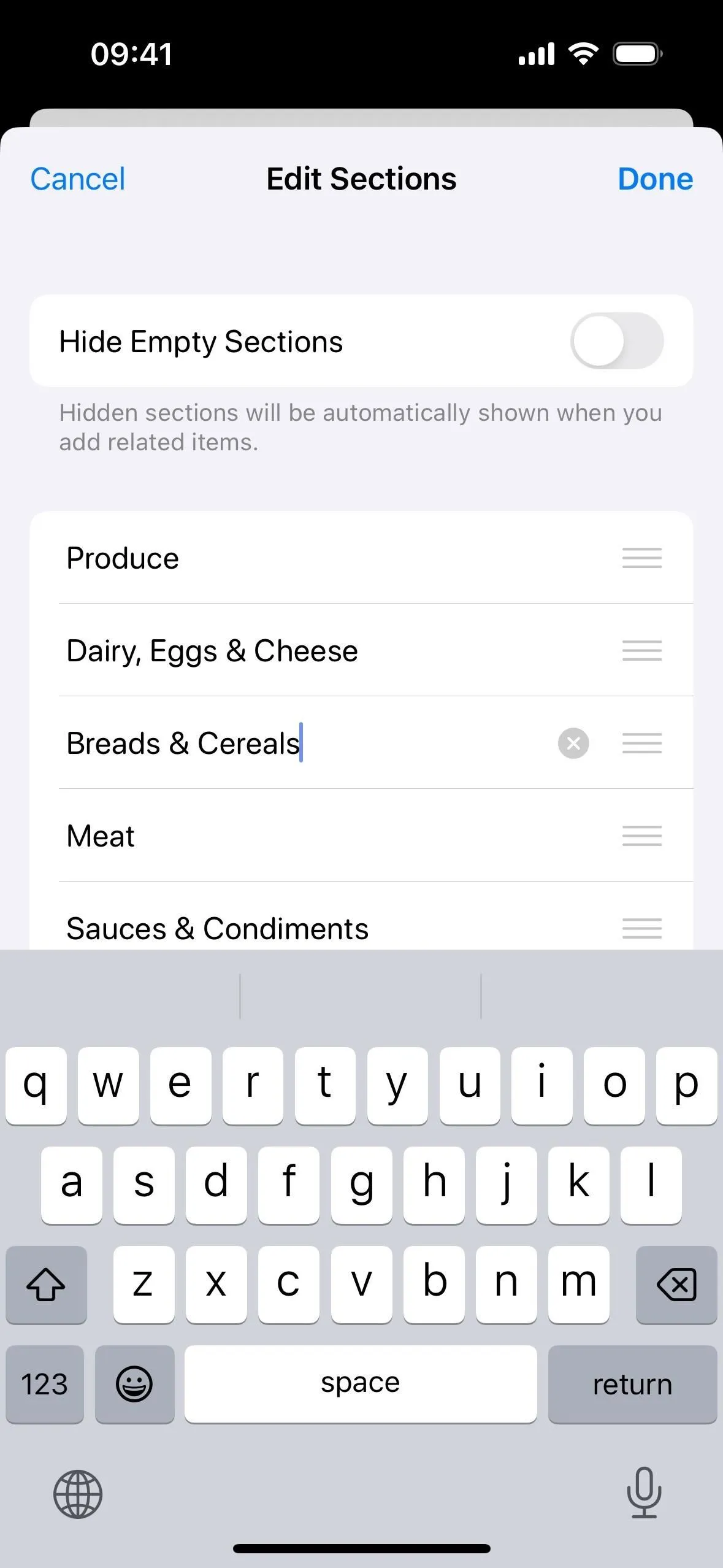
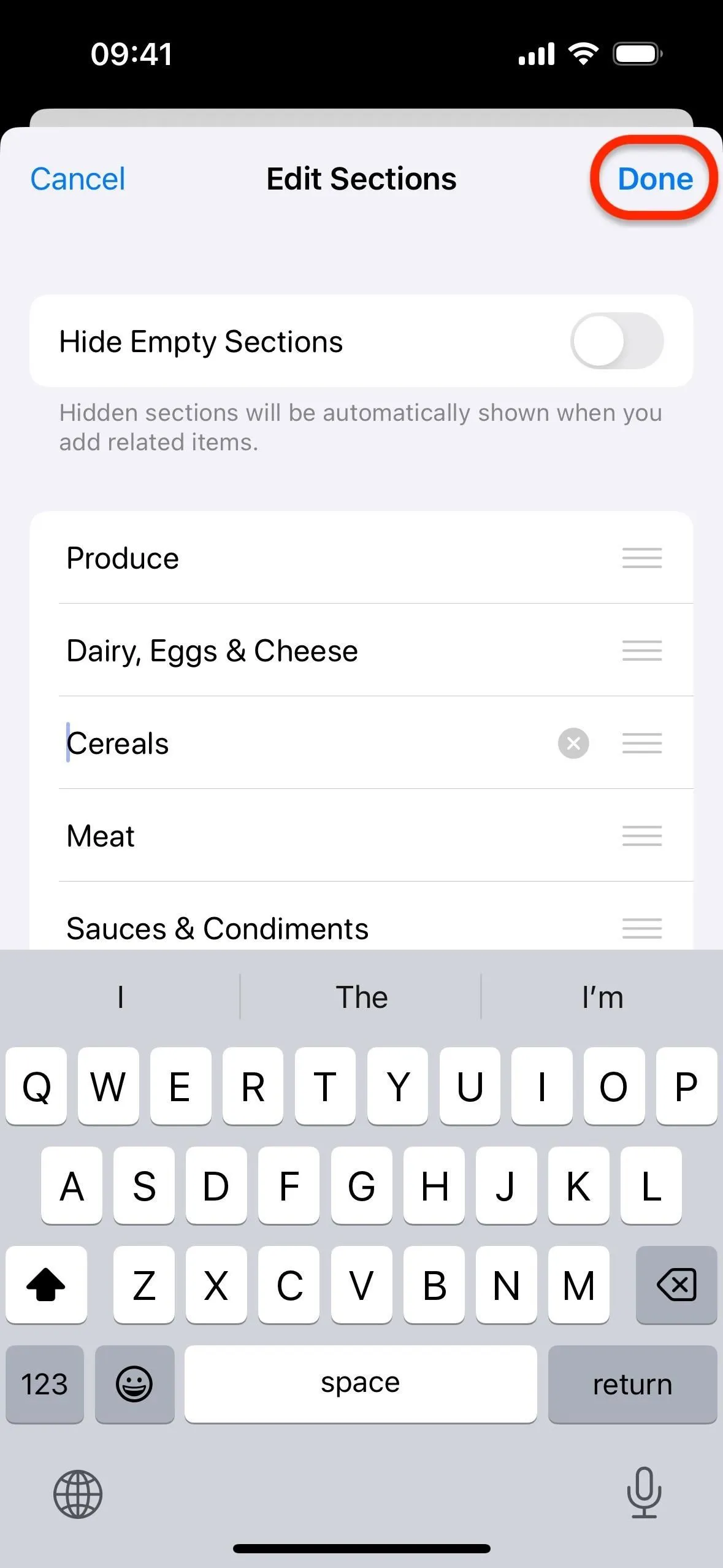
隱藏購物清單中的空白部分
如果您希望在勾選購物清單中的所有商品後,購物清單中的部分消失,請點擊清單中的省略號(•••) 以獲取更多選項,點擊“管理部分”,然後點擊“編輯部分”,並確保“隱藏空部分”開關已開啟。當它關閉時,即使您完成其中的所有任務,這些部分仍將保留在清單中,但啟用此開關後它們將消失。
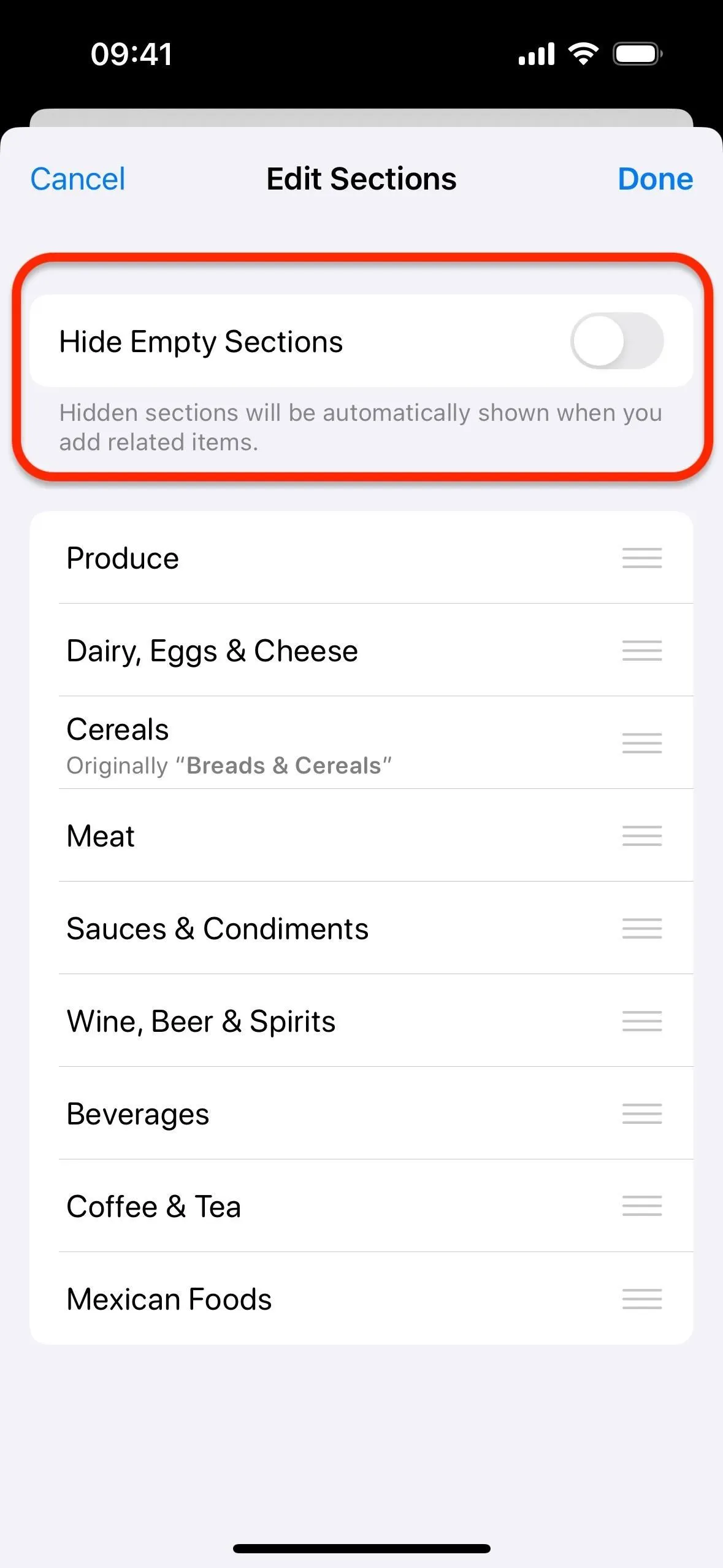
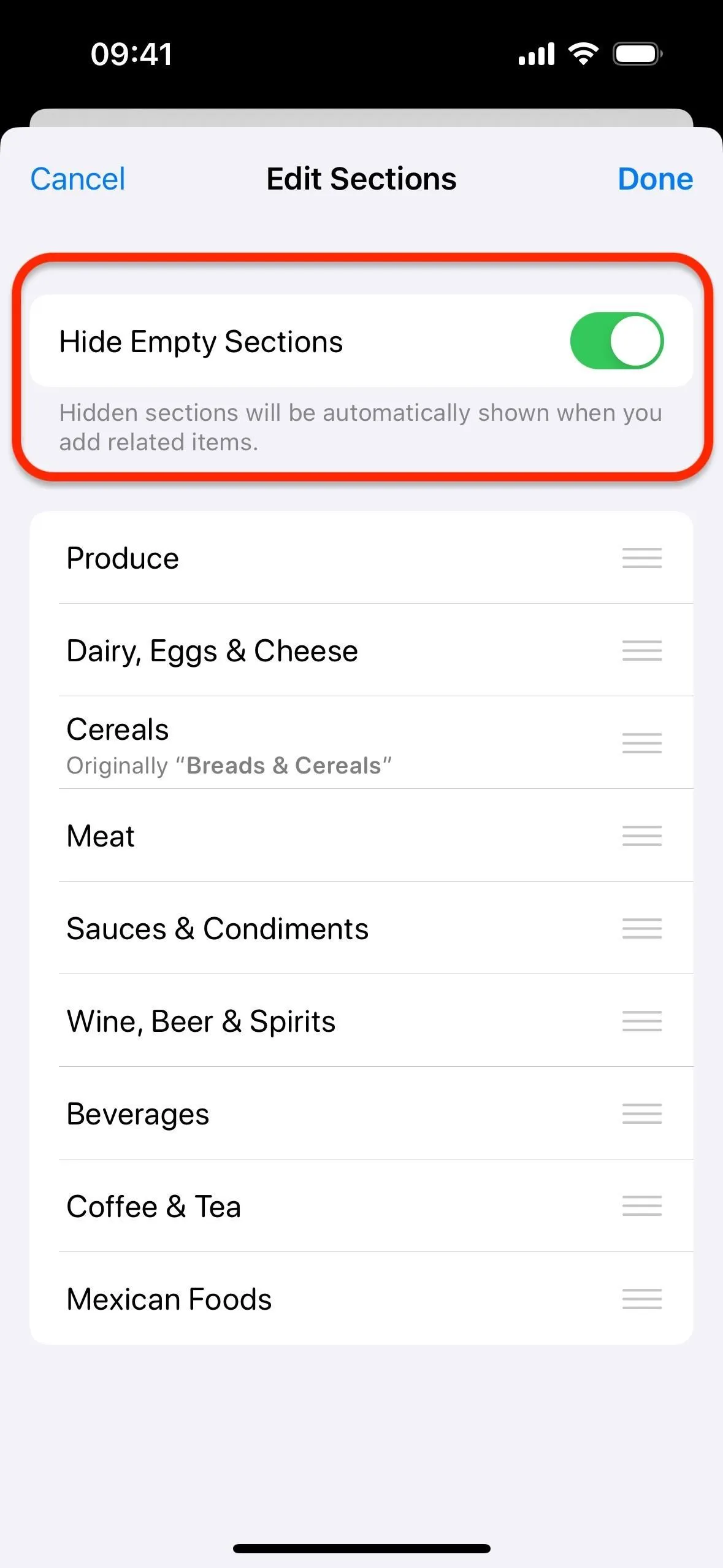
發佈留言